अपने पसंदीदा टीवी शो और अन्य ऑनलाइन मनोरंजन का अधिक उपयोग करने का तरीका खोज रहे हैं? आज हम Clicker.tv पर एक नज़र डालेंगे जो टीवी कार्यक्रमों और फिल्मों को खोजने का एक शानदार तरीका प्रदान करता है।
क्लिकर.टीवी
Clicker.tv एक एचटीएमएल 5 वेब अनुप्रयोग है जो हुलु, नेटफ्लिक्स, अमेज़ॅन, आईट्यून्स और अन्य जैसे स्रोतों से मुफ्त और प्रीमियम सामग्री दोनों को अनुक्रमित करता है। कुछ फिल्मों या एपिसोड, जैसे कि नेटफ्लिक्स और अमेज़ॅन डॉट कॉम के वीडियो ऑन डिमांड, को दर्शकों को सदस्यता लेने या सामग्री तक पहुंचने के लिए शुल्क का भुगतान करना होगा। Boxee के लिए एक Clicker.tv ऐप भी है।

पथ प्रदर्शन
Clicker.tv में नेविगेट करना आपके कीबोर्ड के बजाय आसान है।
- दिशात्मक कुंजी: ऊपर, नीचे, बाएँ और दाएँ नेविगेट करें।
- दर्ज करें: एक चयन करें
- बैकस्पेस: पिछली स्क्रीन पर वापस
- बच: क्लिकर। होम स्क्रीन पर लौटें।
नोट: आप अपने पीसी रिमोट से Clicker.tv के माध्यम से भी नेविगेट कर सकते हैं।
अनुशंसित ब्राउज़र
- फ़ायरफ़ॉक्स 3.6 +
- सफारी 4.0 +
- इंटरनेट एक्सप्लोरर 8 +
- गूगल क्रोम
नोट: आपको सामग्री के अधिकांश भाग को चलाने के लिए फ्लैश के नवीनतम संस्करण की आवश्यकता होगी। उपरोक्त ब्राउज़रों के पहले संस्करण काम कर सकते हैं, लेकिन पूर्ण कुंजीपटल कार्यक्षमता के लिए, सिफारिशों के साथ रहना चाहिए।
Clicker.tv का उपयोग करना
पहली बार जब आप Clicker.tv पर जाते हैं, (नीचे लिंक) तो आपका स्वागत स्क्रीन और कुछ सहायक संकेतों से किया जाएगा। समाप्त होने पर Enter पर क्लिक करें।

होम स्क्रीन में हेडलाइनर, ट्रेंडिंग शो और ट्रेंडिंग एपिसोड हैं। आप बाईं ओर विभिन्न विकल्पों और श्रेणी लिंक के माध्यम से स्क्रॉल कर सकते हैं।
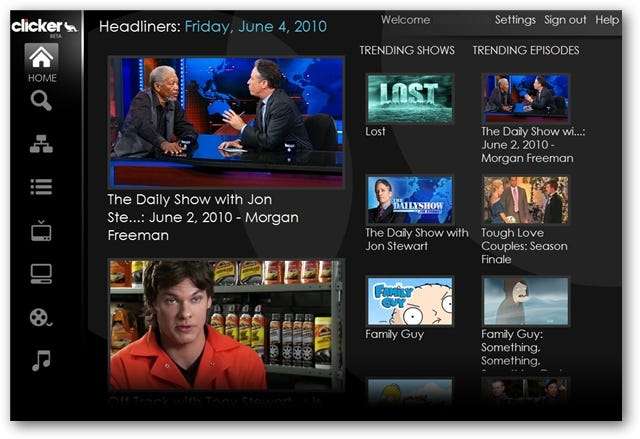
खोज लिंक ऑनस्क्रीन कीबोर्ड को खींचता है ताकि आप दूरस्थ के साथ-साथ कीबोर्ड से भी खोज शब्द दर्ज कर सकें। स्क्रीन पर आपके खोज शब्द और मिलान वाले आइटम प्रदर्शित होते हैं।
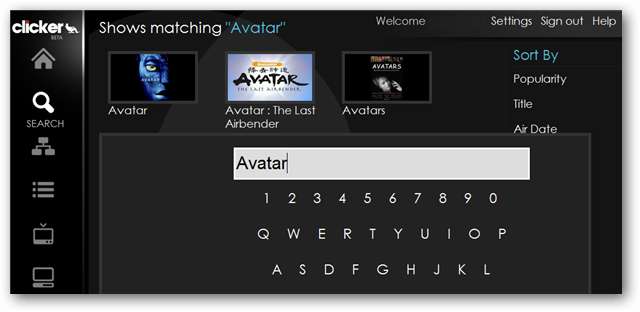
आप विभिन्न प्रकार की श्रेणियों द्वारा भी ब्राउज़ कर सकते हैं।
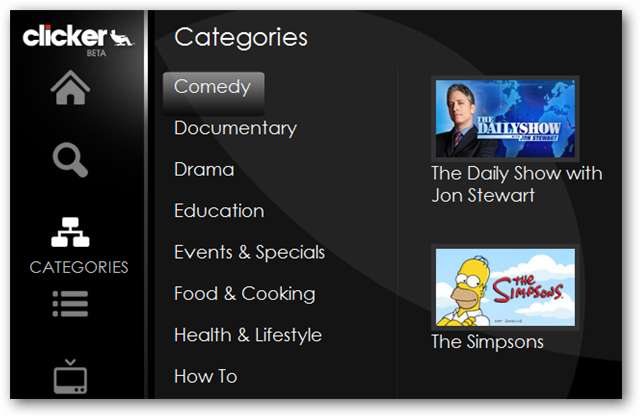
केवल उपलब्ध टीवी कार्यक्रमों को ब्राउज़ करने के लिए टीवी का चयन करें।
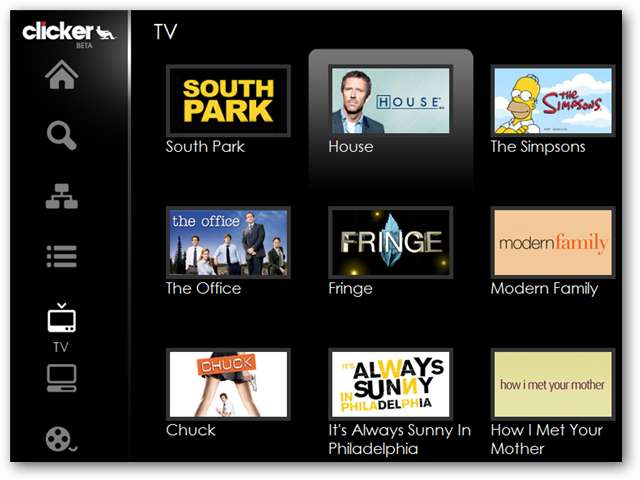
या, मूवी श्रेणी में केवल मूवी ब्राउज़ करें। वेब सामग्री और संगीत के लिए लिंक भी हैं।
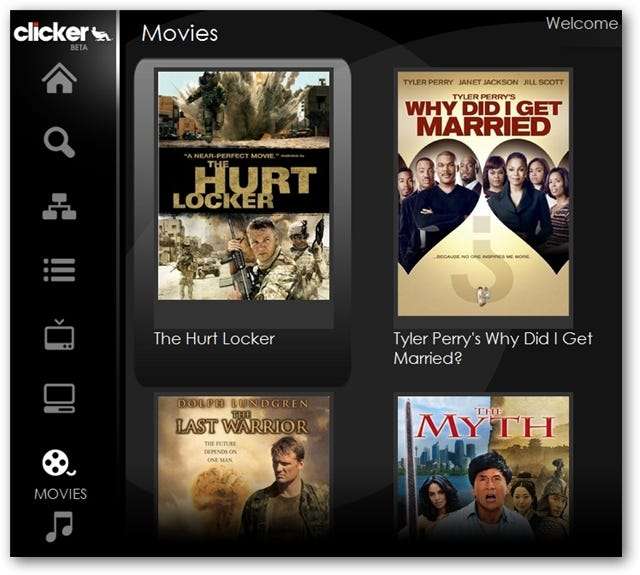
एक खाता बनाना
आप बिना किसी खाते के सभी Clicker.tv सामग्री का उपयोग कर सकते हैं, लेकिन एक क्लिकर खाता उपयोगकर्ताओं को प्लेलिस्ट बनाने और शो की सदस्यता लेने और उन्हें अपने प्लेलिस्ट में स्वचालित रूप से जोड़ने की अनुमति देता है।
आपको Clicker.com पर जाना होगा और एक खाता बनाना होगा। आपको पृष्ठ के ऊपरी दाईं ओर लिंक मिलेगा।
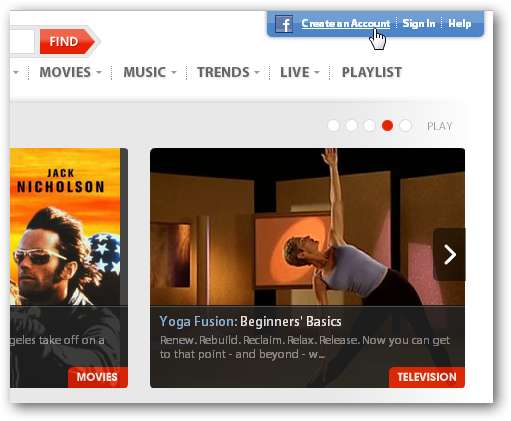
एक उपयोगकर्ता नाम, पासवर्ड और ईमेल पता दर्ज करें।
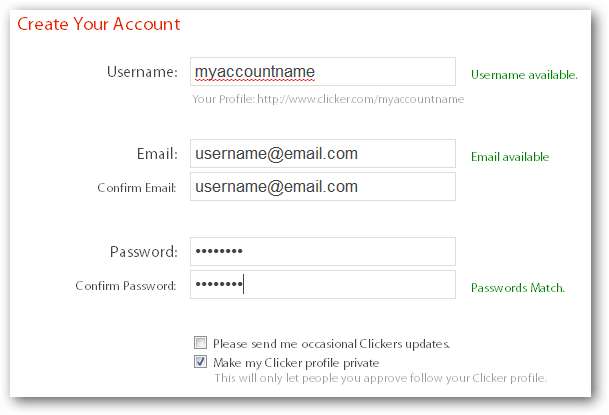
फेसबुक के साथ लिंक करने का विकल्प भी है, या आप इस चरण को छोड़ सकते हैं।
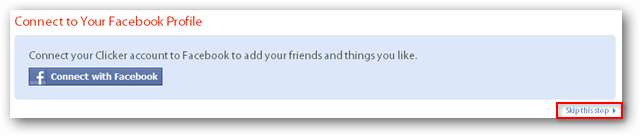
Clicker.tv पर जाएँ और साइन इन करें।
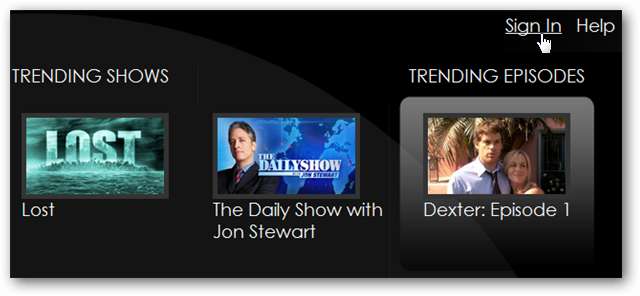
आप मैन्युअल रूप से अपने क्रेडेंशियल में टाइप कर सकते हैं या अपने रिमोट के साथ ऑनस्क्रीन कीबोर्ड का उपयोग कर सकते हैं।
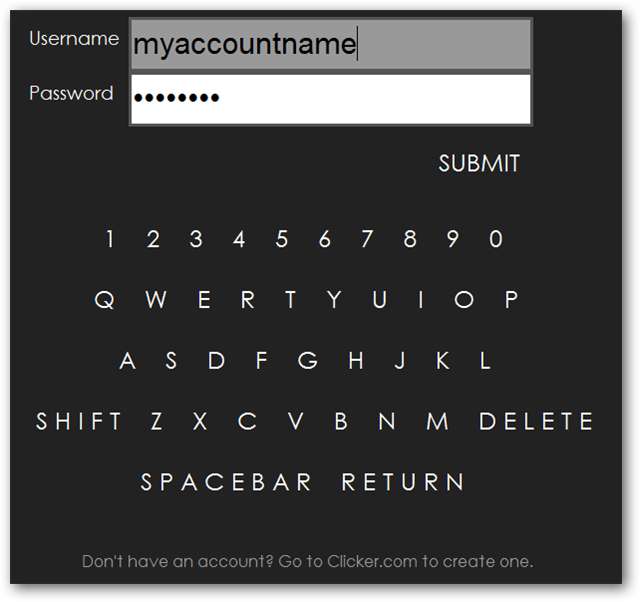
समायोजन
यदि आप प्रीमियम साइटों या नेटफ्लिक्स से सामग्री प्रदर्शित नहीं करना चाहते हैं, तो आप उन्हें सेटिंग्स के माध्यम से हटा सकते हैं।
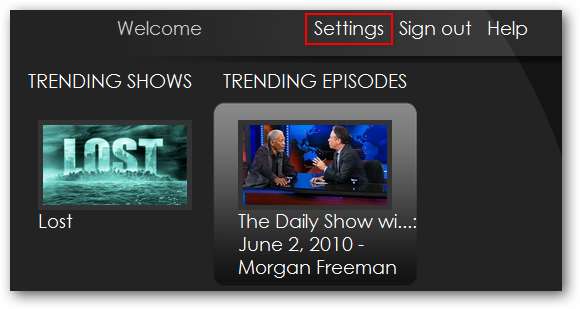
Amazon, iTunes और Netflix को चालू या बंद करें।
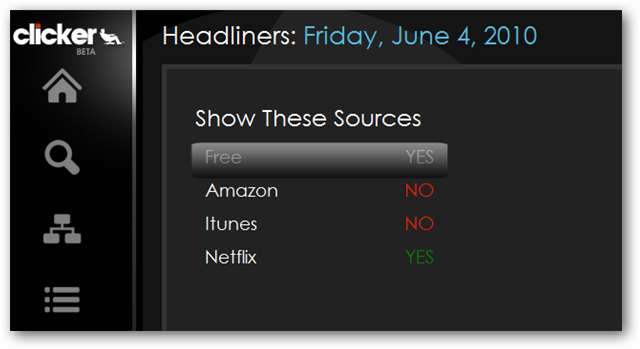
देख रहे एपिसोड
एक एपिसोड देखने के लिए, डिफ़ॉल्ट स्रोत से खेलना शुरू करने के लिए छवि का चयन करें, या अन्य विकल्पों में से एक का चयन करें। आप नीचे दिए गए उदाहरण में देख सकते हैं कि आप फॉक्स, हुलु, या अमेज़ॅन वीडियो ऑन डिमांड से एपिसोड देखने के लिए चुन सकते हैं।
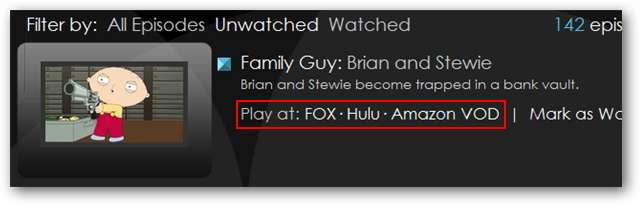
आपका एपिसोड तब चुना जाएगा और आपके चुने हुए स्रोत से खेलना शुरू करेगा।
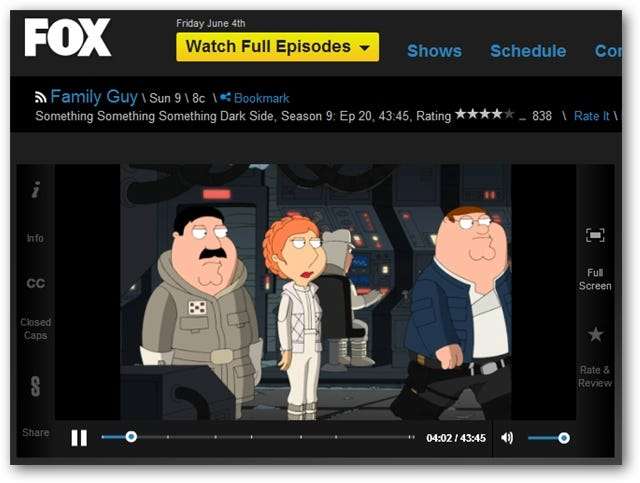
यदि आप iTunes या Amazon के VOD जैसे प्रीमियम सामग्री स्रोत चुनते हैं, तो आपको अमेज़न की वेबसाइट या iTunes पर ले जाया जाएगा और सामग्री खरीदने के लिए प्रेरित किया जाएगा।
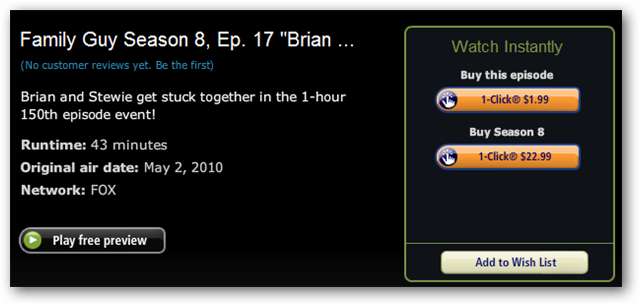
प्लेलिस्ट
एक बार जब आप एक खाता बना लेते हैं और साइन इन कर लेते हैं, तो आप अपनी प्लेलिस्ट में शो जोड़ना शुरू कर सकते हैं। एक श्रृंखला चुनें और प्लेलिस्ट में जोड़ें का चयन करें।
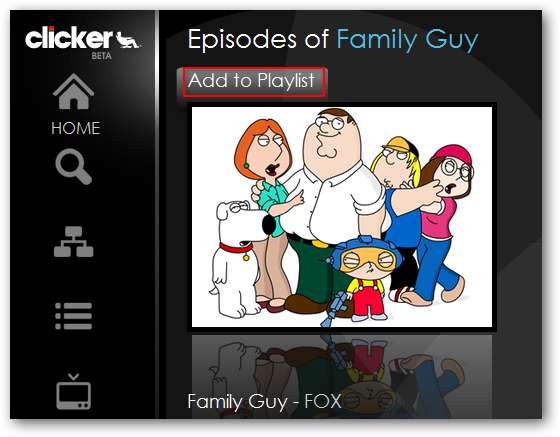
आप नीचे दिए गए उदाहरण में देखेंगे कि परिवार के लड़के को जोड़ा गया है और 142 नंबर को प्लेलिस्ट आइकन के बगल में दिखाया गया है ताकि यह इंगित किया जा सके कि आपकी प्लेलिस्ट में 142 एपिसोड जोड़े गए हैं।

अपनी प्लेलिस्ट में प्रत्येक एपिसोड के लिए लिस्टिंग के नीचे आप देखे गए के रूप में चिह्नित कर सकते हैं, या अलग-अलग एपिसोड निकाल सकते हैं।

आप प्लेलिस्ट को भी देख सकते हैं या Clicker.com वेबसाइट से कोई बदलाव कर सकते हैं। अपने प्लेलिस्ट को एक्सेस करने के लिए Clicker.com साइट के ऊपरी दाईं ओर "Playlist" पर क्लिक करें।
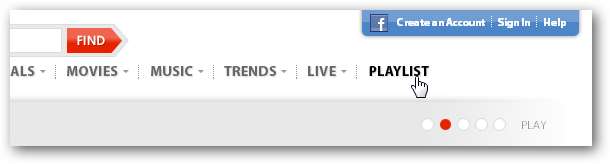
आप अपनी प्लेलिस्ट से अलग-अलग एपिसोड चुन सकते हैं, उन्हें हटा सकते हैं, या उन्हें देखे या अनचाहे के रूप में चिह्नित कर सकते हैं।
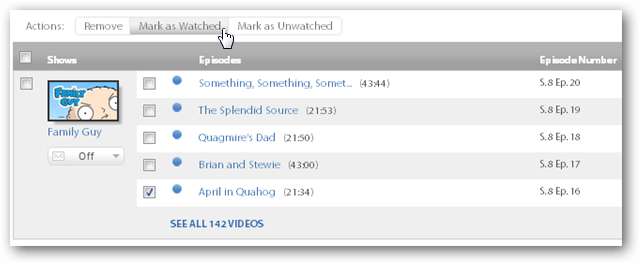
Clicker.TV और Boxee
Boxee एक Clicker.TV ऐप प्रदान करता है जिसमें क्लिकर.टीवी सामग्री की सीमित मात्रा होती है। आपको बॉक्सर ऐप्स लाइब्रेरी में स्थित Clicker.TV मिलेगा।
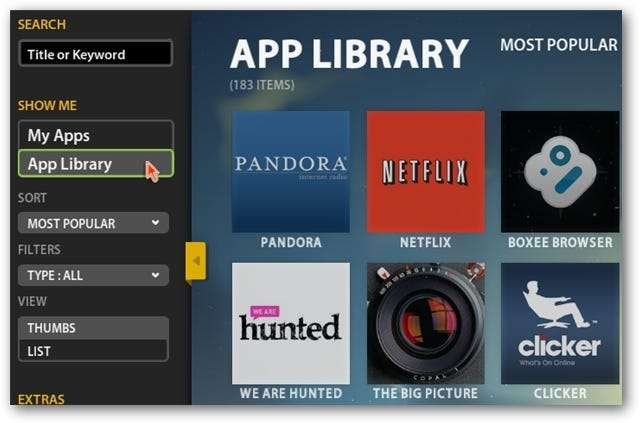
क्लिकर ऐप चुनें और फिर स्टार्ट चुनें।
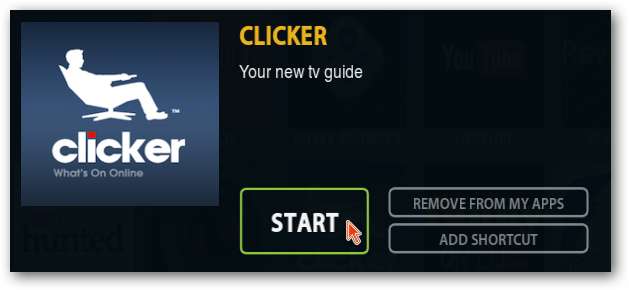
क्लिकर ऐप इंटरफ़ेस से आप उपलब्ध सामग्री को खोज या ब्राउज़ कर सकते हैं। एक एपिसोड चुनें जिसे आप देखना चाहते हैं ...
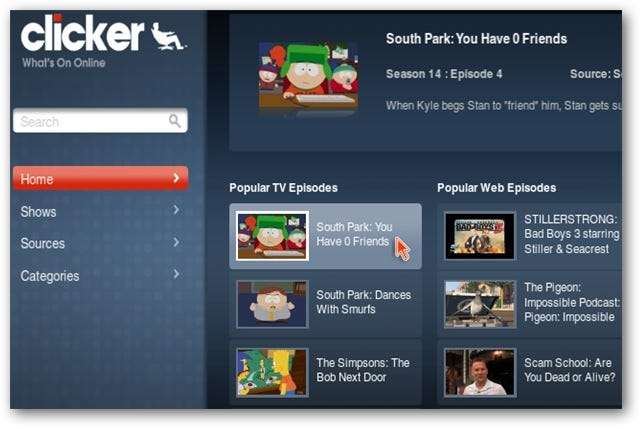
फिर पॉप अप विंडो में प्ले का चयन करें। आप इसे अपनी बॉक्सी कतार में भी जोड़ सकते हैं, इसे साझा कर सकते हैं या एक शॉर्टकट जोड़ सकते हैं, जैसे आप अन्य बॉक्सी ऐप से कर सकते हैं।
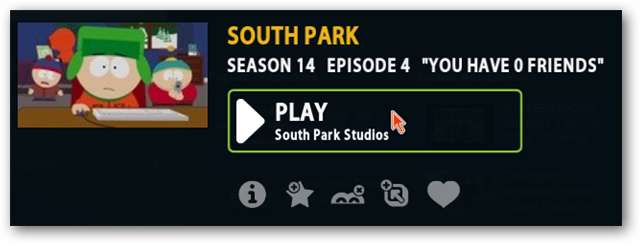
जब आप क्लिक करते हैं तो आपका एपिसोड लॉन्च होगा और Boxee में खेलना शुरू होगा।

निष्कर्ष
Clicker.TV अभी बीटा में है और इसकी कुछ सीमाएँ हैं। विशिष्ट रीमोट पूरी तरह से सभी बाहरी वेबसाइटों में काम नहीं करते हैं। इसलिए, आपको अभी भी एक कीबोर्ड की आवश्यकता होगी जो कुछ ऑपरेशन करने में सक्षम हो जैसे कि पूर्ण स्क्रीन मोड पर स्विच करना। Boxee ऐप अधिक पूर्ण रूप से दूरस्थ अनुकूल वातावरण प्रदान करता है, लेकिन दुर्भाग्य से Clicker.tv सामग्री के एक अच्छे हिस्से का अभाव है। कई सामग्री साइटों के साथ, कुछ प्रोग्रामिंग की उपलब्धता आपके भौगोलिक स्थान तक सीमित हो सकती है।
Windows Media Center में Clicker.TV कार्यक्षमता जोड़ना चाहते हैं? आप के माध्यम से ऐसा कर सकते हैं विंडोज 7 मीडिया सेंटर प्लग-इन के लिए बॉक्सी एकीकरण .







